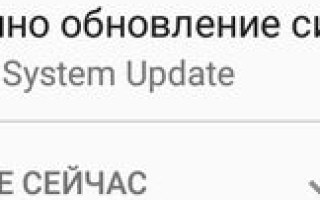Как обновить Андроид
Как обновить Андроид на телефоне
Обновление операционной системы Андроид – не только рекомендуемый, но и необходимый процесс для стабильной работы смартфона. Для владельца телефона – это в первую очередь повышение производительности девайса, появление новых возможностей, а не только исправление ошибок производителем. Поэтому знать, как обновить Андроид на телефоне должен каждый пользователь.
Процесс изменения текущей версии Android на устройстве требует от пользователя внимания и выполнения нескольких условий.
Перед тем, как перейти к изменению операционной системы, нужно убедиться в следующем:
- что телефон заряжен (рекомендуемый уровень заряда батареи должен составлять не менее 50%);
- что сеть Wi-Fi надежна и стабильна (важно только в том случае, когда при загрузке ПО не используется компьютер);
- что USB-кабель, с помощью которого телефон соединен с компьютером, исправен.
Во время апдейта до 9.0, 8.0, 7.0, 6.0 или более ранней версии Андроид, запрещено вынимать батарею или выключать смартфон.
Прерывание процесса обновления по одной из этих причин может привести к непоправимым последствиям (без помощи специалистов сервисного центра не обойтись).
Перед тем, как установить новую версию, рекомендуется сохранить копию своих данных на компьютер, перенести на съемный носитель или на облачное хранилище (сделать резервное копирование).
Существует два основных способа изменения Андроида самостоятельно:
- Запуск обновления на самом смартфоне.
- Изменение модификации ПО с помощью компьютера.
Как установить новый Андроид без подключения к компьютеру
Самый простой вариант изменить версию ОС – запустить процесс на самом смартфоне.
Обычно система оповещает о наличии новой версии (уведомление появляется в верхней части экрана гаджета):
Примечание: алгоритм обновления на новую версию Android всегда один и тот же: неважно запущен апдейт операционной системы до 5.0, 7.0 или 9.0.
В зависимости от модели телефона и текущей модификации прошивки, текст и оформление уведомления на экране могут отличаться.
После получения уведомления следует нажать «скачать», и дождаться пока ПО загрузится на устройство.
Когда Android будет скачан, в панели уведомлений появится соответствующее сообщение, и пользователю будет предложено установить или отложить процесс.
Важно: перед тем, как нажать «установить сейчас», рекомендуется ознакомиться с предоставленной выше информацией, где разработчики предупреждают о возможной потере личных данных, и необходимости сделать резервное копирование.
Не всегда система уведомляет пользователя о наличии новой версии Android. Причиной может служить отсутствие подключения к интернету или отказ от получения уведомлений (можно задать в разделе «Обновление ПО»).
В этом случае загрузить новый Android можно вручную. Для этого необходимо выполнить следующие шаги:
- перейти в «Настройки».
- выбрать раздел «О телефоне» или «Об устройстве».
- нажать «Обновление ПО».
- после проверки на наличие нового ПО, на экране устройств появятся или предложение установить прошивку, или уведомление о том, что устройства уже обновлённые.
Как обновить ОС Андроид с помощью компьютера
Изменить операционную систему Андроид можно с помощью приложения от производителя.
Основное предназначение таких программ – создание резервной копии данных, перенос фотографий и видео на компьютер и наоборот.
Среди таких приложений можно выделить Samsung kies либо Smart switch для смартфонов компании Самсунг и Xperia Companion для телефонов компании Сони.
Перед тем, как изменить андроид 4.4.2, нужно активировать специальную настройку, предназначенную для разработчиков – «Отладка по USB». В более поздних версиях ОС, эта настройка скрыта, и чтобы её активировать, нужно сделать следующее:
- Перейти в «Настройки».
- Выбрать пункт «О телефоне».
- Пролистнуть вниз и нажать несколько раз на надпись «номер сборки», пока на экране не появится сообщение «Вы стали разработчиком».
- Возвратиться в меню «настройки» и выбрать новый раздел «Функции для разработчиков».
- Найти раздел «Отладка по USB» и активировать его.
Как загрузить новый Android с помощью Xperia Companion
Чтобы загрузить прошивку на смартфон с помощью программы Xperia Companion необходимо:
- Подсоединить телефон и запустить ПО.
- Нажать на раздел «Обновление ПО».
- Щелкнуть правой кнопкой мыши на кнопку «Обновить».
- Затем следует подтвердить свой выбор и нажать кнопку «Ок».
- Дождаться, пока программа закончит установку ОС (в момент установки выключать программу или отсоединять смартфон от компьютера строго запрещено).
Внимание: вернуться к предыдущей версии ОС невозможно, о чем пользователь перед установкой получит уведомление.
Как сделать апдейт с помощью Smart Switch
Для установки нового Android на планшеты и смартфоны Samsung используются приложения Smart Switch и Samsung Kies.
Чтобы сделать апдейт до 7.0, 8.0 или 9.0 с помощью Smart Switch, нужно:
- Запустить приложение.
- Нажать «Продолжить», после того, как на экране появится диалоговое окно с уведомлением.
- Дождаться, пока программа завершит процесс.
Примечание: если на экране не появилось уведомление о возможности загрузить новую версию Android – это значит, что на устройстве установлены последние обновления.
Как сделать апдейт Android с помощью Samsung Kies
Для обновления, например, андроид 4.2.2, с помощью Samsung Kies нужно сделать следующее:
- Запустить программу.
- В диалоговом окне нажать кнопку «Обновить» (если уведомление на экране не появится – на устройстве уже установлено последнее обновление программы).
- Дождаться завершения установки.
Новая прошивка может не оправдать ожидания пользователя (меняется внешний вид меню, появляются новые и удаляются старые приложения и т.д.). Поэтому важно во время установки прочитать, какие изменения произойдут, и стоит ли обновляться.
Как проверить и обновить версию Android
В приложении “Настройки” можно посмотреть номер версии Android, а также дату обновления системы безопасности и дату установки системного обновления Google Play. Когда для устройства будет доступна новая версия ПО, вы получите уведомление. Вы также можете проверить наличие обновлений самостоятельно.
Как узнать версию Android
- Откройте настройки телефона.
- Прокрутите экран вниз и нажмите Система ” title=”>”> Дополнительные настройки ” title=”>”> Обновление системы.
- Ознакомьтесь с информацией в пунктах “Версия Android” и “Обновление системы безопасности”.
Как скачать последние обновления Android
Когда вы получите уведомление, откройте его и нажмите “Обновить”.
Если вы скрыли уведомление или устройство не было подключено к Интернету, вы можете самостоятельно проверить наличие обновлений. Вот как это сделать:
- Откройте настройки телефона.
- Прокрутите список разделов вниз и нажмите Система ” title=”>”> Дополнительные настройки ” title=”>”> Обновление системы.
- Вы увидите статус обновления. Следуйте инструкциям на экране.
Как установить обновления безопасности и системные обновления Google Play
Большинство системных обновлений и обновлений системы безопасности устанавливаются автоматически. Вы также можете проверить их наличие вручную:
- Откройте настройки устройства.
- Выберите Безопасность.
- Проверьте наличие обновлений:
- Если вас интересует обновление безопасности, нажмите Обновление системы безопасности.
- Если вас интересует системное обновление, нажмите Системное обновление Google Play.
- Следуйте инструкциям на экране.
Сроки обновления Android
График выхода обновлений зависит от устройства, производителя и оператора мобильной связи.
- Если вы пользуетесь телефоном Pixel или устройством Nexus, информацию о выходе обновлений можно найти здесь.
- Владельцам других устройств Android мы советуем обратиться к производителю или оператору мобильной связи.
Важно! Новые версии Android могут не работать на старых устройствах.
Как устранить ошибки при обновлении
Если вы видите сообщение о том, что на устройстве недостаточно свободного места, удалите ненужные данные. Подробнее о том, как это сделать:
Дождитесь повторной попытки
Если в ходе обновления произошла ошибка, устройство автоматически повторит попытку в ближайшие несколько дней.
Когда это случится, вы получите уведомление. Нажмите на него и следуйте инструкциям.
Обновите ОС Android, чтобы установить последнюю версию системы безопасности
Телефоны Pixel
Обновления устанавливаются в фоновом режиме. Они вступают в силу после перезапуска устройства. Подробнее о том, как перезагрузить телефон Pixel…
Как обновить Android вручную на смартфонах Xiaomi, Samsung и других производителей
Инструкция на случай, если свежая прошивка уже вышла, но сам гаджет обновиться не предлагает.
Зачем обновлять Android на смартфоне
Каждая новая версия Android приносит как внутренние, так и внешние изменения. Это может быть простой редизайн интерфейса меню или же совершенно новые алгоритмы энергосбережения. Мелкие обновления могут закрывать дыры в защите пользовательских данных или просто исправлять небольшие баги.
Каждое обновление ОС — это улучшение, шаг вперёд, новые возможности и лучшая оптимизация.
Бесполезных обновлений не бывает. Даже если вы не заметили разницы до и после прошивки, изменения в коде вполне могут спасти вас от недавно появившейся вредоносной угрозы. Вне зависимости от масштабов апдейта игнорировать его точно не стоит.
Почему не приходит обновление Android
Даже после официального запуска свежей версии системы для вашего устройства желанный апдейт может задерживаться. Связано это с тем, что рассылка обновлений по воздуху (Over The Air – OTA) осуществляется планомерно, постепенно захватывая всё больше регионов мира. Чтобы не ждать, пока новая прошивка станет доступной на вашем смартфоне, можно прибегнуть к обновлению в ручном режиме.
Как проверить наличие OTA-обновления
Если ваш смартфон или планшет может получать обновления по воздуху, то проверить наличие свежей прошивки можно через настройки системы. Обычно нужная для этого опция скрывается в разделе «Система», «Об устройстве» или «О телефоне». Название у неё тоже вполне логичное — «Обновление системы» или «Обновление ПО».
Нажав на кнопку проверки, вы узнаете, возможно ли загрузить апдейт прямо сейчас.
Как ещё обновить Android на смартфоне
Не все официально продающиеся в России смартфоны поддерживают обновление по воздуху. В таких случаях загрузка и установка новой прошивки могут осуществляться другими способами, которые также подойдут тем, кто просто не может ждать прихода OTA-апдейта.
Meizu
Meizu позволяет самостоятельно скачать самую свежую ОС для выбранного смартфона прямо с официального сайта компании. Загрузить нужные файлы можно сразу на смартфон через мобильный браузер или же с помощью ПК и последующего копирования файла прошивки. В любом случае архив с обновлением нужно будет переместить в корневую папку памяти устройства.
Загруженный архив можно будет открыть через встроенный проводник. Система сама предложит использовать эти файлы для обновления устройства. Meizu обычно рекомендует устанавливать апдейты с полной очисткой памяти.
При ручном обновлении смартфонов Asus вам точно так же придётся скачать файл прошивки и загрузить его в корневой каталог памяти смартфона. Сама прошивка загружается со специального раздела сайта компании, где в строке поиска нужно указать точную модель гаджета.
После перехода по ссылке своей модели останется открыть пункт поддержки и в списке драйверов и утилит выбрать «BIOS и ПО». В этом разделе отображаются все доступные для вашего гаджета прошивки. Теперь нужно скачать архив и перенести его на устройство. После перезагрузки в системной шторке появится уведомление о возможности обновиться, используя этот архив.
Samsung
Смартфоны Samsung легко обновляются и по воздуху, но, если есть такая необходимость, можно это сделать и через фирменную программу Smart Switch для ПК. При подключении смартфона к компьютеру она позволит проверить наличие самой свежей прошивки для вашей модели и загрузить её. Для обновления просто следуйте инструкциям на экране.
Xiaomi
Системное обновление
Далеко не все смартфоны Xiaomi, заказанные из Китая, поддерживают автоматическое обновление. Некоторые придётся прошивать самостоятельно. Самый простой способ аналогичен описанному у Meizu и Asus. Вам также нужно будет скачать прошивку с сайта MIUI и в разделе обновления системы в опциях выбрать в качестве источника загруженный архив.
Обновление через Recovery
Также можно обновить смартфон через Recovery, предварительно скачав соответствующую этому способу прошивку в память смартфона. Архив должен называться update.zip, именно его в режиме Recovery mode нужно запустить, выбрав Install update.zip to System One. При успешном завершении потребуется только перезагрузка.
Обновление в режиме Fastboot
Третий способ прошивки смартфонов Xiaomi — через режим Fastboot. Для перехода к нему на выключенном смартфоне зажимаются кнопки питания и громкости вниз, после чего на дисплее должен появиться кролик. Этот способ потребует разблокировать загрузчик и установить на ПК специальную программу MiFlash.
Подключите смартфон к ПК через USB и войдите в MiFlash. Далее при помощи кнопки Browse нужно указать папку, где содержится разархивированный файл скачанной прошивки для режима Fastboot. Если смартфон распознан MiFlash, останется лишь нажать кнопку Flash для обновления.
Huawei
Большинство смартфонов Huawei без каких-либо проблем обновляются по воздуху, однако если вам «посчастливилось» стать обладателем модели с сомнительной прошивкой, придётся прибегнуть к помощи утилиты HiSuite. Она создана для создания бэкапов, управления данными на мобильном устройстве и обновления прошивок. Программа сама найдёт самую свежую версию ОС для подключённого к ПК смартфона Huawei.
Гаджеты Sony тоже могут обновляться через фирменную утилиту Xperia Companion. Она же служит для передачи данных и восстановления ПО. Достаточно лишь подключить смартфон к ПК и следовать инструкциям программы. Предварительно рекомендуется проверить наличие свежих прошивок и предстоящих обновлений по номеру IMEI на специальной странице сайта Sony.
Что важно знать
В большинстве случаев для установки обновления аккумулятор вашего смартфона должен быть заряжен более чем наполовину, а в некоторых случаях не менее чем на 80%. Объём файлов обновления может достигать нескольких гигабайт, поэтому загрузку рекомендуется осуществлять при наличии быстрого соединения по Wi-Fi. На многих смартфонах в настройках обновления системы присутствует опция, запрещающая скачивать свежие прошивки по мобильной сети.
Также перед каждым обновлением не забывайте делать бэкапы и синхронизировать важные файлы с облачными сервисами.
Источники:
https://androidtab.ru/kak-obnovit-android-na-telefone/
https://support.google.com/android/answer/7680439?hl=ru
https://lifehacker.ru/kak-obnovit-android-vruchnuyu/